2.7 訂閱資料夾或檔案
您收到的電子郵件通知可來自資料夾和其子資料夾或個別的檔案。您可透過下列任一方式設定這些通知:
-
您可訂閱資料夾或檔案 (如下節中所述)。
-
資料夾擁有者可以設定 Filr 以將電子郵件通知傳送給您 (如節 5.1, 將資料夾設為傳送電子郵件通知至其他使用者中所述)。
若您對特定資料夾或檔案感興趣,則可能會想訂閱該資料夾或檔案。當您訂閱資料夾或檔案後,Filr 會通知您該資料夾或檔案中發生的活動。
您必須在 Filr 設定檔中提供電子郵件地址,才能訂閱檔案和資料夾。若您未在 Filr 中指定電子郵件地址,請依節 1.6, 修改設定檔所述來修改設定檔。
2.7.1 訂閱資料夾或檔案
訂閱或接收關於資料夾或檔案變更的電子郵件通知:
-
選取一或多個您要訂閱的檔案和資料夾,然後按一下>。
若您同時訂閱多個檔案或資料夾,則您所進行的訂閱設定會套用至選取的全部資料夾和檔案。
或
按一下要訂閱的檔案或資料夾旁的下拉式箭頭
 ,然後按一下。
,然後按一下。
此時會顯示「訂閱」對話方塊。
-
選取要將通知送往的電子郵件地址或電話號碼。
您可針對每個通知類型,選取多個電子郵件或電話號碼傳送目的地。
您可在提供的任一區段中,選取這些傳送目的地。您進行選擇的區段會指定訂閱的通知類型。您可訂閱下列通知類型:
摘要: (僅適用於訂閱單一資料夾) Filr 會傳送一封郵件來彙總說明資料夾及其子資料夾的所有活動。Filr會根據站台管理員建立的排程來傳送摘要通知。
僅電子郵件: Filr 會針對每個新增或變更的檔案傳送一則電子郵件訊息。電子郵件訊息不會包含實際檔案的附件,但會包含關於檔案以及所發生活動的資訊。Filr 將每五分鐘傳送一次所有類型的個人通知。
含附件的電子郵件: Filr 會針對每個新增或變更的檔案傳送一則電子郵件訊息,訊息包括實際檔案的附件。
簡訊: Filr 會傳送適合作為簡訊檢視的郵件。郵件內容僅會包含新增或已變更檔案的連結標題。Filr傳送簡訊通知的頻率最快為每五分鐘一次。
您必須在使用者設定檔中指定電話號碼。如需關於如何更新使用者設定檔的資訊,請參閱節 1.6, 修改設定檔。
-
(條件式) 若您訂閱多個檔案或資料夾,則也會在每個通知類型下方看見下列選項:
清除項目訂閱: 清除已選取之全部資料夾或檔案的訂閱。例如,若您修改兩個檔案的訂閱設定,且選取位於選項下方的,則會移除全部所選檔案和資料夾的所有摘要訂閱。
沒有變更: 依預設,在您訂閱多個檔案和資料夾時會選取此選項。當您選取此選項時,則不會針對任何選取的檔案或資料夾變更先前定義的訂閱設定。
-
(選擇性) 若要讓您的選擇置換管理員或資料夾擁有者所做的選擇,請選取。
僅在訂閱單一資料夾時才可使用此選項。
如需詳細資訊,請參閱節 2.7.2, 置換高層級訂閱設定。
-
按一下。
2.7.2 置換高層級訂閱設定
若資料夾擁有者或管理員已設定資料夾來傳送電子郵件通知,則您可以置換更高層級設定。
-
在您想要置換高層級訂閱設定的單一資料夾左方,選取核取方塊。
您在置換高層級訂閱設定時無法選取多個資料夾。
-
按一下>。
此時會顯示「訂閱」對話方塊。
-
選取要接收的通知類型。
-
選取。
-
按一下。
若您不想接收電子郵件通知:
-
在您想要置換高層級訂閱設定的單一資料夾左方,選取核取方塊。
您在置換高層級訂閱設定時無法選取多個資料夾。
-
按一下>。
此時會顯示「訂閱」對話方塊。
-
確認在任何區段中皆未選取電子郵件地址。
-
選取。
-
按一下。
2.7.3 新增和修改傳送目的地
您可以在「個人設定檔」中新增和修改電子郵件及電話號碼聯絡資訊。
-
在任一 Filr 頁面的右上角按一下使用者名稱,然後再按一下。
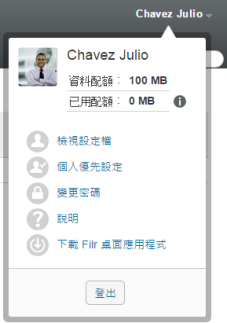
-
按一下。
-
在欄位中,指定正確的傳送目的地。
-
按一下。
現在,當您選取節 2.7.1, 訂閱資料夾或檔案 中所述的通知類型和傳送目的地時,將顯示新的或修改後的聯絡資訊。